
動画編集アプリ「CapCut」が無料なのに有能すぎる♡使い方や特徴を人気TikTokerあぃりDXが徹底解説!
Contents[OPEN]
CapCutで動画編集を始める方法
それではCapCutの機能について紹介していこうと思いますが、まず最初に動画編集を始める方法から説明していきたいと思います!
使いたい動画を選ぼう!
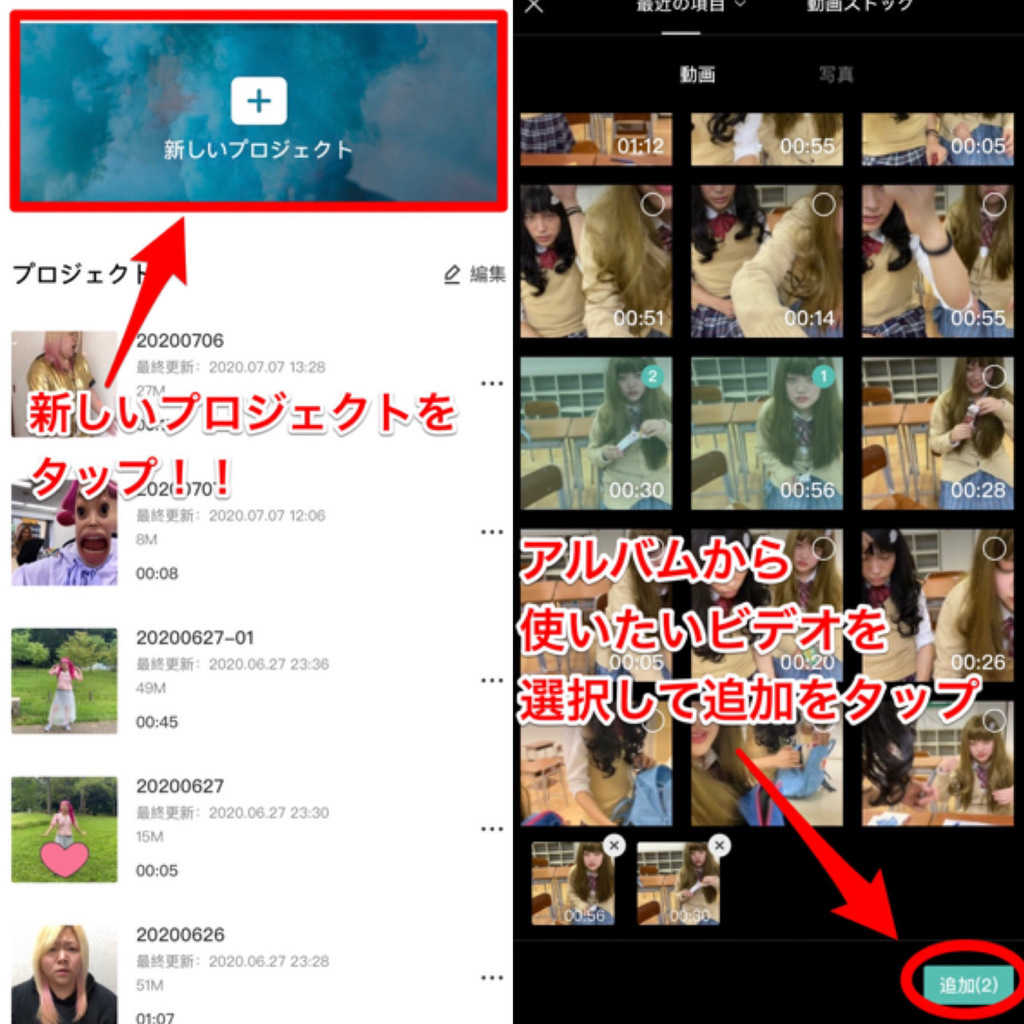
「新しいプロジェクト」をタップしてアルバムから使いたいビデオを選択すると、編集画面にうつります!
CapCutで動画のサイズを選択しよう!
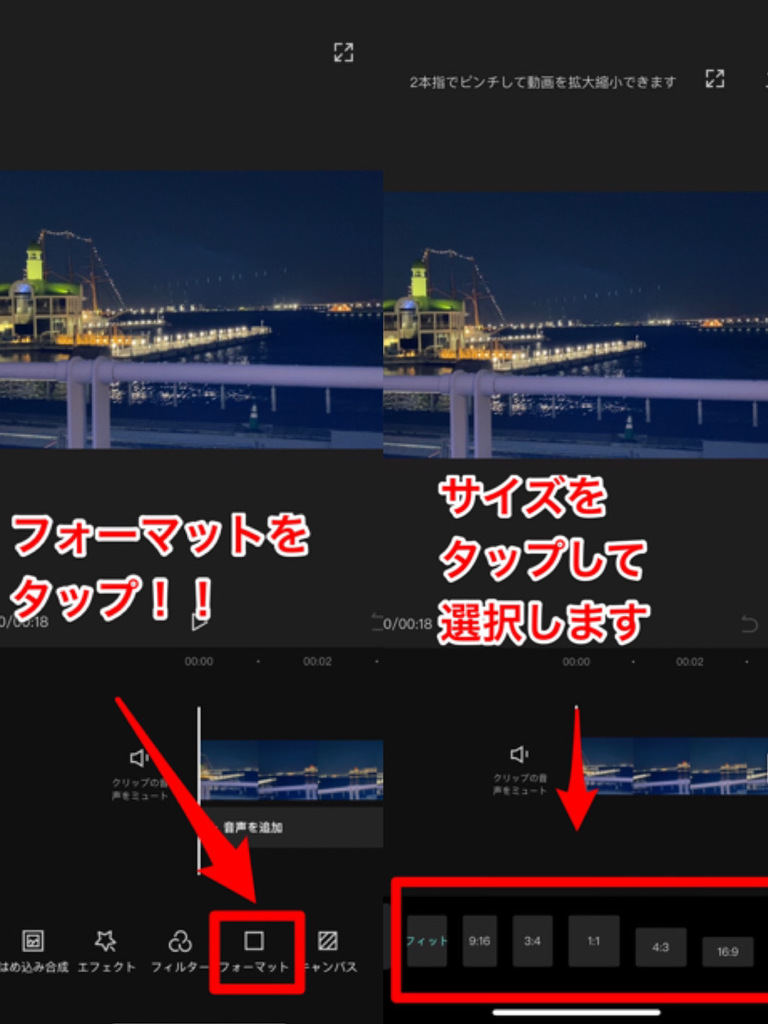
「フォートマット」をタップして、サイズを選択します!
TikTokなら9:16、YouTubeなら16:9、instagramなら1:1 と各SNSに合わせて選択するのがおすすめです!
CapCutで出来る動画編集機能
ここまでできたら、色々な機能を使ってさらにブラッシュアップしていきます!
それぞれの機能を紹介していきます。
CapCutでクリップの長さを調節しよう!
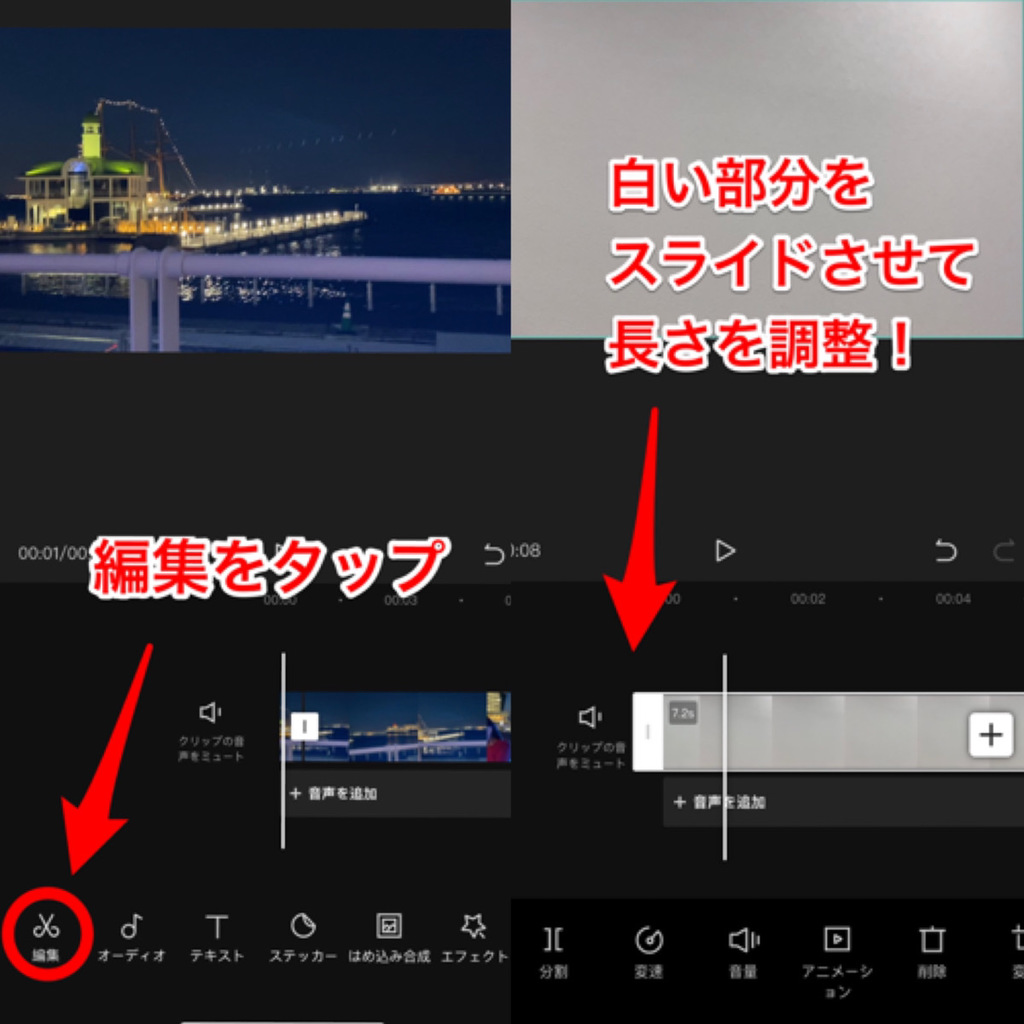
「編集」をタップしてから白い部分をスライドさせると、ビデオクリップの長さを調節できます!
CapCutで分割カットをしよう!
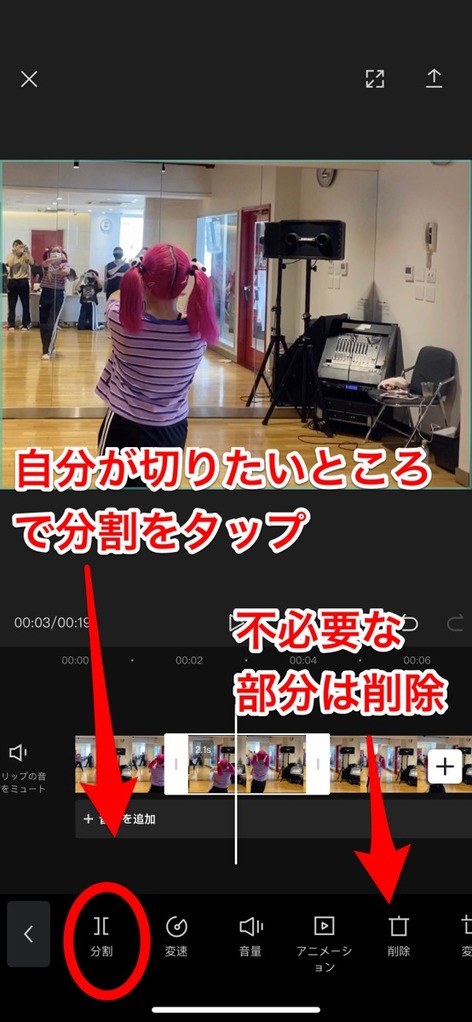
クリップをカットしたいときは、「分割」を使います。
自分が切りたいところに白線の位置を合わせて、分割ボタンをタップすると分割できます!
不必要なクリップは、そのクリップをタップして「削除」を選択すると消すことが出来ます!
CapCut
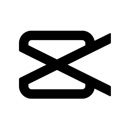
開発:BYTEDANCE PTE. LTD.
掲載時の価格:無料
Ver:iOS 1.3.0 / Android 1.3.0
Sponsored